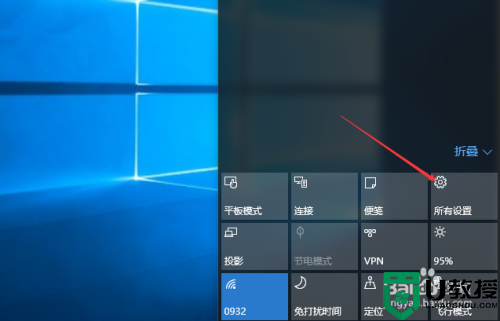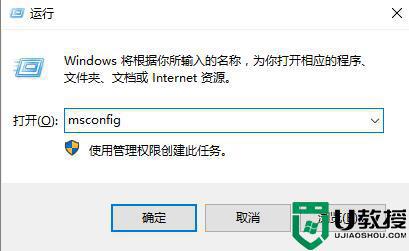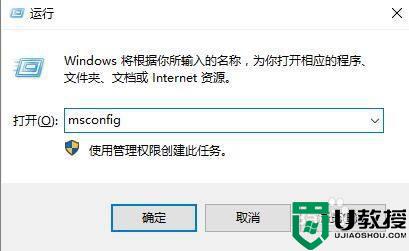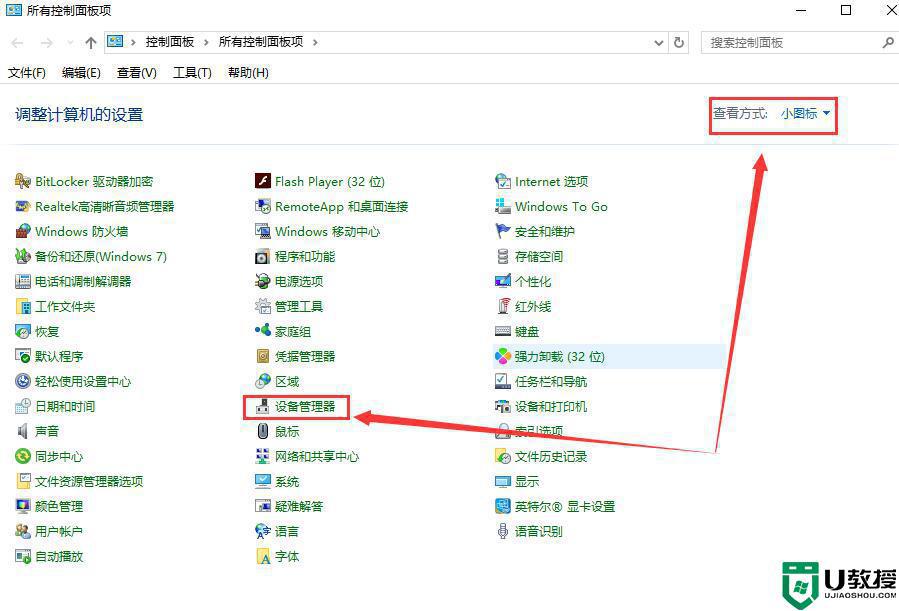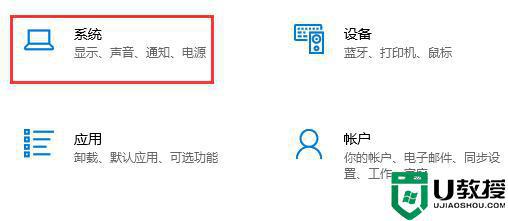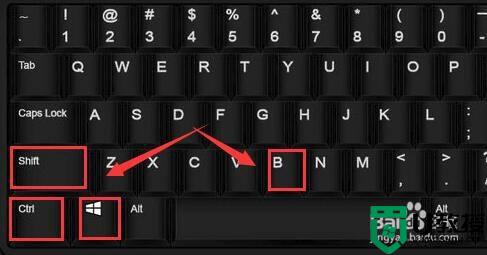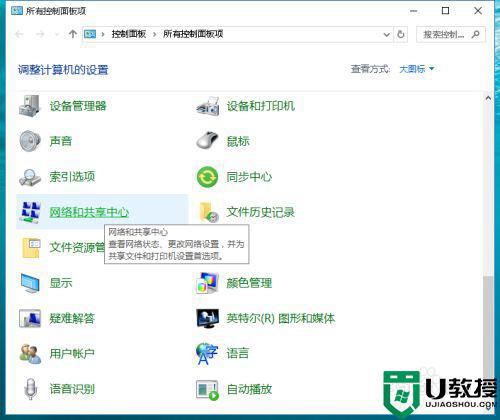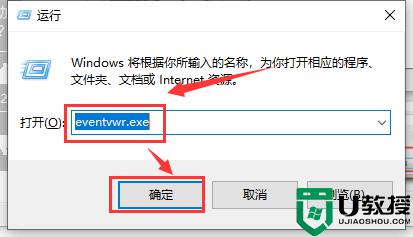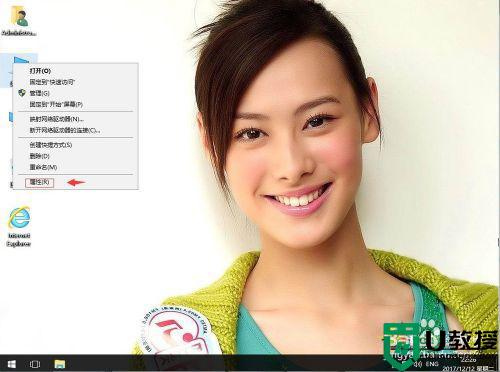win10笔记本待机后卡住不动怎么办 win10待机后死机的修复教程
时间:2021-02-23作者:fang
使用电脑时如果我们有事离开电脑一段时间,或者停止对电脑不做任何操作,一会电脑就会自动进入待机状态,再使用时只需唤醒即可。可是最近有使用win10笔记本电脑的网友却遇到了,待机后卡住不动的情况,不知道怎么办。那针对该问题,今天小编为大家整理分享关于win10待机后死机的修复教程。
推荐下载:windows10精简版
修复教程如下:
1、电脑开机后,按下键盘上的【WIN】+【X】打开菜单,选择【控制面板】。
2、然后在控制面板中选择【电源选项】,找不到的话将查看方式改为【小图标】。
3、然后在你的首选计划中选择的那一项右边选择【更改计划设置】。
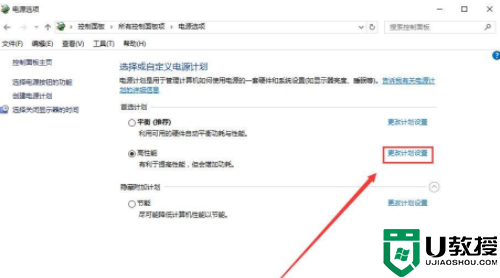
4、点击【更改高级电源设置】,进入设置。
5、展开【硬盘】项目,将在此时间后关闭硬盘更改为【从不】。
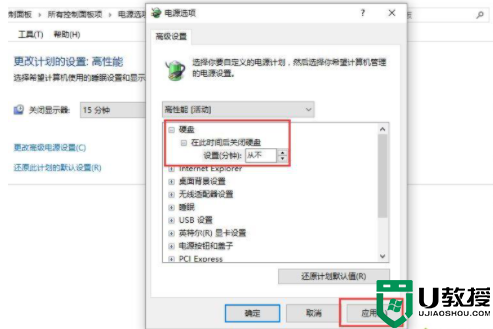
6、或者彻底关闭win10的睡眠待机设置。
以上就是关于win10待机后死机的修复教程啦,有碰到相同情况的可以参考上面的方法来解决哦。